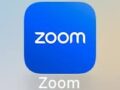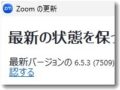近年、テレワークやオンライン会議が一般化し、会議の記録や議事録作成がますます重要になってきています。しかし、すべての発言を手作業で書き起こすのは、時間も手間もかかる作業です。こうした課題を解決する方法として、Zoomの有料プランを利用し、クラウド録画・自動文字起こし・AIによる要約機能を活用し議事録作成する方法があります。
近年、テレワークやオンライン会議が一般化し、会議の記録や議事録作成がますます重要になってきています。しかし、すべての発言を手作業で書き起こすのは、時間も手間もかかる作業です。こうした課題を解決する方法として、Zoomの有料プランを利用し、クラウド録画・自動文字起こし・AIによる要約機能を活用し議事録作成する方法があります。
特に注目すべきなのは、スマホを使ったZoom録音からAIによる議事録作成までの一連の流れです。この記事では、実際の操作手順や注意点、準備すべき設定について分かりやすくご紹介します。
スマートフォンとZoomを活用した議事録作成のススメ
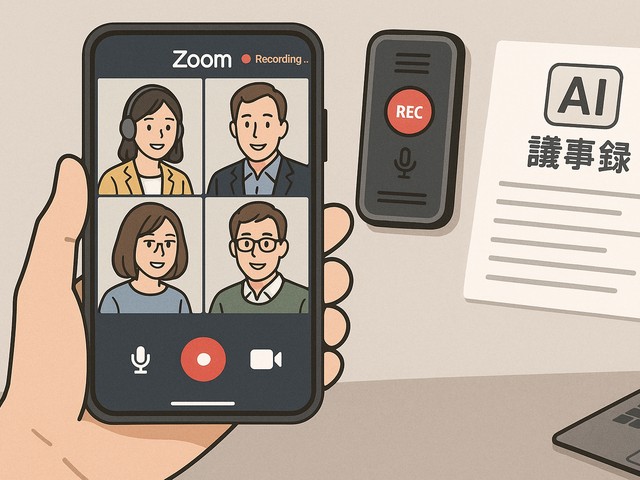
実際の活用例:スマートフォンでの録音から議事録作成まで
パソコンでZOOMを使いオンラインミーティングの様子を録画するというのはすでに一般的ですね。スマホでも同様なことが可能です。
ここでは、リアルな会議での場で、スマホを使ってZoom録音し、自動文字起こし機能を活用して議事録を作成する方法を紹介します。
なお、ここではカメラを使わず音声だけを録音する方法なので操作も簡単です。通常のビデオ録画にしてもいいのですが、スマホを使う場合は音声録音だけにしたほうが通信量も少なく安定した動作が期待できます。
使用した環境と前提条件
-
Zoomの有料プラン(プロプラン)を契約してあること
-
スマートフォン(iPhone SE 第3世代以上、最新のAndroid端末)にZoomモバイルアプリをインストールしておくこと
※スマホのOSが古いと最新のZOOMアプリが入らないことがありますのでご注意ください
操作の手順(iOS/Android共通)
-
Zoomアプリにサインイン
-
ミーティングを開始または参加
-
画面上部の「レコーディング」をタップ(iPhoneの場合)
※注意点として、実際にAndroid端末を使用したところ、同じZoomアプリ内に「レコーディング」アイコンが表示されないケースが確認されました。このため、音声のみのクラウド録音は、現時点ではiOS版アプリだけの機能かもしれません。iPhoneの方がより確実に操作が行えます。
【録音時の注意】iPhoneのマイクは下部にあります。マイクは無指向性ですが、集音できる範囲に注意です。1メートル以内だと明瞭に録音できますが、2メートル以上離れるとゴモゴモした不明瞭な音声になってしまうことがあります。録音するさいはできるだけ話す人の2メートル以内の場所に置いてください。
録音が完了すると、自動的にZoomのクラウドに保存されます。
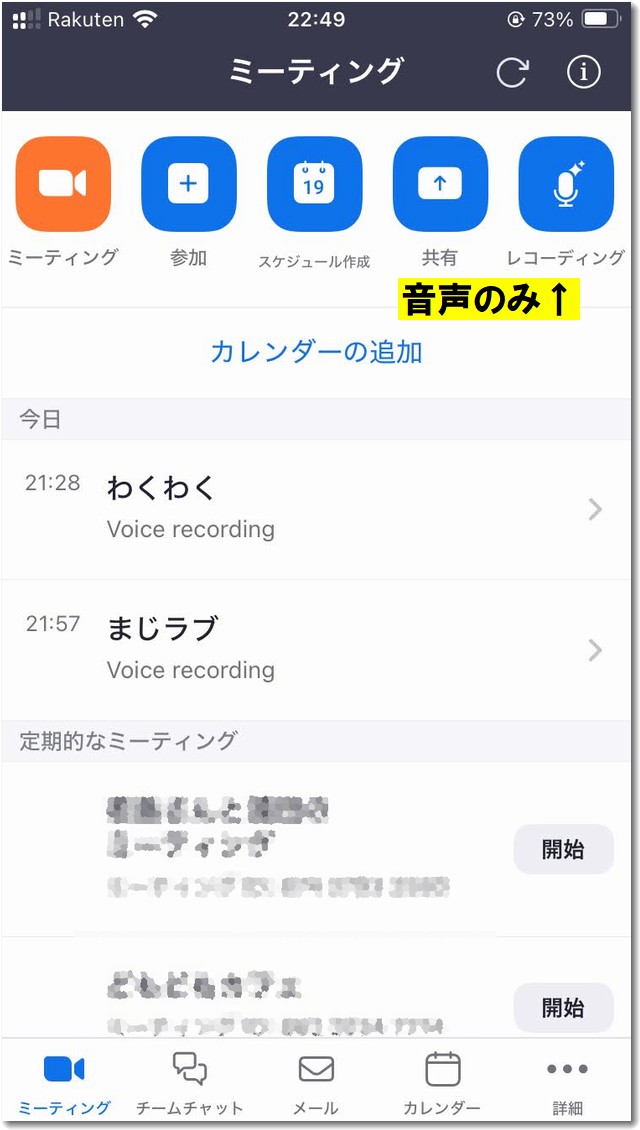
レコーディングの名前をわかりやすい名称に変更しておくことで、あとから整理しやすくなります。
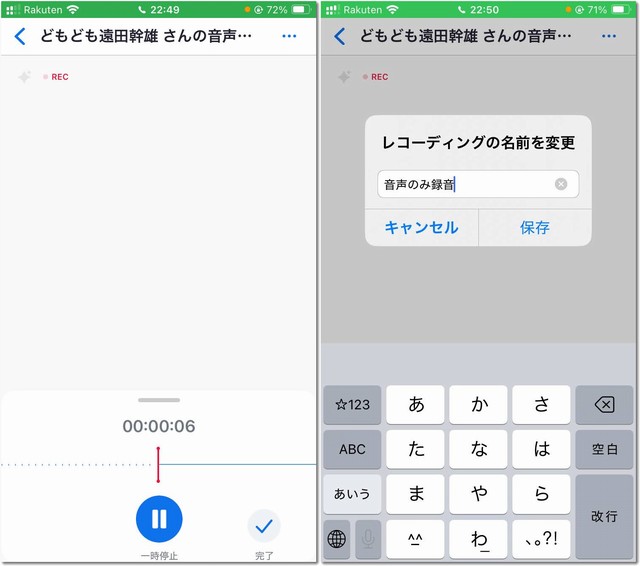
【事前準備】スムーズな録音と要約のために
議事録作成を効率的に進めるためには、以下の設定を事前に行っておくことが大切です。
1. Zoom AI Companionの有効化
Zoomの有料プラン(プロ以上)に加入していると、AI CompanionというAIアシスタント機能を利用できます。これは、録音された音声をもとに自動で文字起こしや要約を行ってくれる非常に便利な機能です。
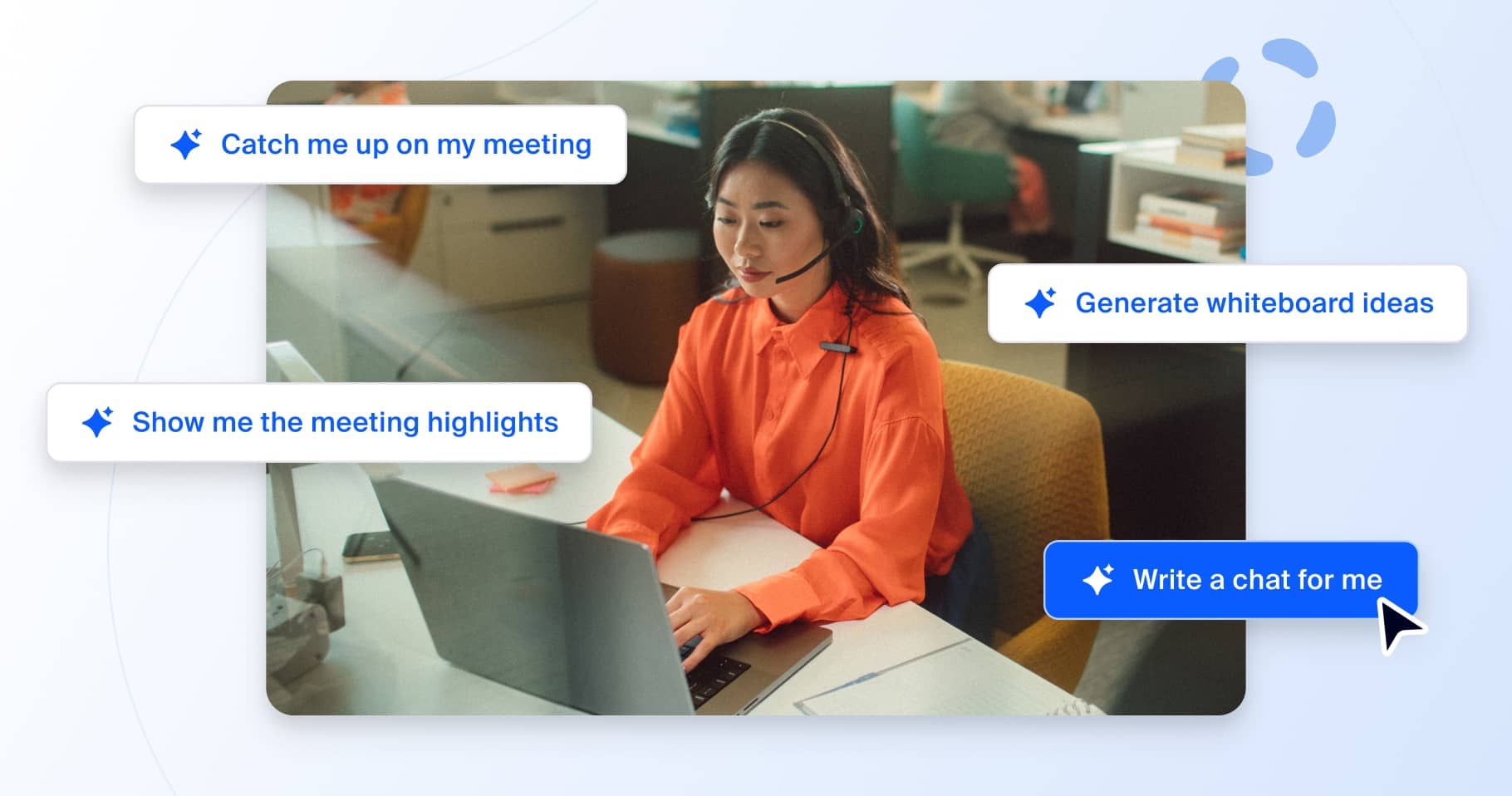
AI Companionは、音声内容の書き起こしだけでなく、議事録形式への整理や重要なトピックの抽出なども可能です。要約も自動生成されメールしてくれますので、議事録作成の工程がさらに簡素化され、会議後の作業負担を大幅に軽減できます。
【設定方法】
-
Zoom公式サイトにログインします
-
[設定] → [AI Companion] の項目を開きます
-
「ミーティングの要約」や「自動文字起こし」機能を有効にします
2. クラウド録画の有効化
Zoomで録音したデータをクラウドに保存し、AI Companionに分析させるには、クラウド録画をオンにしておく必要があります。
【設定方法】
-
ZoomのWebポータルにログイン
-
[設定] → [記録] の項目へ進みます
-
「クラウド録画を有効にする」をONにし、「音声の文字起こし」もONにしておきましょう
これらの設定は、録音・録画前に済ませておくことで、会議終了後にすぐに議事録の要約が表示されるようになります。

実際の効果とメリット
-
作業時間の短縮:手作業での議事録作成に比べ、時間が大幅に削減されました。
-
デバイス負荷の軽減:カメラを使わないため、スマートフォンがスムーズに動作しました。
-
情報の一元管理:クラウド上に保存された録音と文字データは、共有・管理がしやすく、過去の記録をさかのぼって確認することも容易です。
-
AIによる要約:会議全体の要点をAIが自動でまとめてくれるため、情報の把握が格段にしやすくなりました。
スマホでZOOMを使った議事録作成まとめ
Zoomのクラウド録音、自動文字起こし、そしてAI Companion機能を組み合わせることで、スマートフォンからでも場所を選ばず、誰でも簡単に効率的な議事録作成が可能です。
とくにiPhoneユーザーにとっては特にスムーズな操作が期待できます。今後の会議運営に大いに役立つ機能といえるでしょう。

ZOOMはオンライン会議だけでなくリアルな会議でも議事録作成機能を活用するのが便利です。

この記事を書いた遠田幹雄は中小企業診断士です
遠田幹雄は経営コンサルティング企業の株式会社ドモドモコーポレーション代表取締役。石川県かほく市に本社があり金沢市を中心とした北陸三県を主な活動エリアとする経営コンサルタントです。
小規模事業者や中小企業を対象として、経営戦略立案とその後の実行支援、商品開発、販路拡大、マーケティング、ブランド構築等に係る総合的なコンサルティング活動を展開しています。実際にはWEBマーケティングやIT系のご依頼が多いです。
民民での直接契約を中心としていますが、商工三団体などの支援機関が主催するセミナー講師を年間数十回担当したり、支援機関の専門家派遣や中小企業基盤整備機構の経営窓口相談に対応したりもしています。
保有資格:中小企業診断士、情報処理技術者など
会社概要およびプロフィールは株式会社ドモドモコーポレーションの会社案内にて紹介していますので興味ある方はご覧ください。
お問い合わせは電話ではなくお問い合わせフォームからメールにておねがいします。新規の電話番号からの電話は受信しないことにしていますのでご了承ください。

【反応していただけると喜びます(笑)】
記事内容が役にたったとか共感したとかで、なにか反応をしたいという場合はTwitterやフェイスブックなどのSNSで反応いただけるとうれしいです。
遠田幹雄が利用しているSNSは以下のとおりです。
facebook https://www.facebook.com/tohdamikio
ツイッター https://twitter.com/tohdamikio
LINE https://lin.ee/igN7saM
チャットワーク https://www.chatwork.com/tohda
また、投げ銭システムも用意しましたのでお気持ちがあればクレジット決済などでもお支払いいただけます。
※投げ銭はスクエアの「寄付」というシステムに変更しています(2025年1月6日)
※投げ銭は100円からOKです。シャレですので笑ってご支援いただけるとうれしいです(笑)